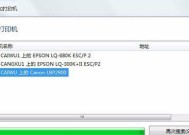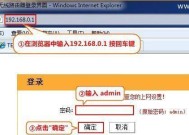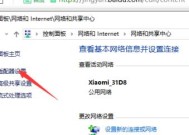路由器IP地址设置详解(一步步教你如何打开路由器的IP地址设置页面)
- 家电经验
- 2024-12-01
- 33
- 更新:2024-11-20 17:41:30
在如今的互联网时代,路由器已经成为了我们生活中必不可少的设备之一。而要对路由器进行进一步的设置和管理,我们就需要打开它的IP地址设置页面。本文将详细介绍如何一步步打开路由器的IP地址设置页面,并对其中的每个步骤进行详细解释。
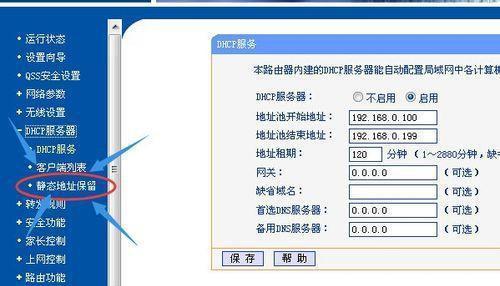
1.第一步:确认路由器的IP地址
在开始打开路由器的IP地址设置页面之前,我们首先需要确认路由器的IP地址。通常,大多数路由器的默认IP地址为192.168.1.1或192.168.0.1。
2.第二步:连接路由器
将您的计算机或移动设备与路由器通过以太网或Wi-Fi连接起来。确保连接是正常的,并且无线信号强度良好。
3.第三步:打开浏览器
在您的计算机或移动设备上打开任意一个浏览器,比如Chrome、Firefox或Safari等。
4.第四步:输入路由器的IP地址
在浏览器的地址栏中输入路由器的IP地址,然后按下回车键。
5.第五步:输入用户名和密码
在弹出的登录页面上,输入您的路由器的用户名和密码。如果您没有更改过默认的登录凭据,通常用户名为admin,密码为空或admin。
6.第六步:进入路由器设置页面
在输入正确的用户名和密码后,您将进入路由器的设置页面。这个页面上包含了各种设置选项,比如网络设置、安全设置、端口转发等。
7.第七步:修改路由器的IP地址
如果您想要修改路由器的IP地址,可以在设置页面中找到网络设置选项,并进行相应的修改。记得保存更改后的设置。
8.第八步:修改无线网络名称和密码
在设置页面中,您也可以修改路由器的无线网络名称和密码,以增加网络的安全性。
9.第九步:配置端口转发
如果您需要在路由器上配置端口转发以实现特定的网络功能,可以在设置页面中找到端口转发选项,并进行相应的配置。
10.第十步:限制设备访问
通过设置页面中的MAC地址过滤或访问控制列表,您可以限制特定设备对路由器的访问,增加网络的安全性。
11.第十一步:检查更新
在设置页面中,您还可以检查是否有路由器固件的更新版本。如有更新,及时进行升级以提高路由器的性能和稳定性。
12.第十二步:备份和恢复设置
路由器的设置页面中通常也提供了备份和恢复设置的选项,您可以定期备份设置以便在需要时进行恢复。
13.第十三步:重启路由器
在完成所有的设置后,建议重启路由器以使设置生效。
14.第十四步:测试网络连接
在完成所有的设置后,您可以通过连接其他设备测试网络连接是否正常,以确保路由器的设置已成功生效。
15.第十五步:安全注意事项
文章提醒读者注意保护自己的网络安全,比如定期更改路由器的密码、启用网络加密等。
通过本文的介绍,相信读者已经了解了如何一步步打开路由器的IP地址设置页面。在进行设置和管理路由器时,记得关注网络安全,并根据实际需求进行相应的配置。只有合理设置路由器,我们才能更好地利用互联网资源,享受便利的网络生活。
掌握路由器IP地址设置
在现代家庭和办公场所中,无线网络已经成为了我们生活和工作中必不可少的一部分。而在这个网络中,路由器是连接设备和互联网的关键节点,其配置的正确与否直接影响到网络连接的稳定性和速度。而路由器的IP地址设置是其中重要的一环,本文将深入探讨如何正确地设置路由器的IP地址,以优化网络连接稳定性。
了解IP地址的基本概念
IP地址是指用来标识和定位网络中设备的一组数字,它可以分为内网IP地址和外网IP地址两种,而路由器的IP地址属于内网IP地址。正确设置路由器的IP地址,可以使设备在内网中被准确定位和连接。
登录路由器管理界面
我们需要登录路由器管理界面才能进行IP地址的设置。一般情况下,我们可以通过在浏览器中输入路由器的默认网关IP地址来访问管理界面。
查看默认网关IP地址
为了找到路由器的默认网关IP地址,我们可以通过在命令提示符窗口中输入“ipconfig”命令来获取。在命令的输出结果中,我们可以找到默认网关的IP地址。
输入默认网关IP地址访问路由器管理界面
在浏览器的地址栏中输入默认网关IP地址后,按下回车键即可访问路由器的管理界面。在这个界面中,我们可以进行各种设置操作。
了解路由器管理界面
在路由器管理界面中,我们可以看到各种设置选项,包括无线网络设置、安全设置、端口转发等。但在这里我们将重点关注IP地址设置。
确定路由器的内网IP地址
在路由器管理界面中,我们需要确定路由器当前的内网IP地址。一般而言,这个IP地址是由默认网关IP地址更改而来的。
查看局域网设置
在路由器管理界面中,我们可以找到“局域网设置”或“LAN设置”的选项,点击进入后即可看到当前的内网IP地址。
修改内网IP地址
在“局域网设置”或“LAN设置”页面中,我们可以看到当前的内网IP地址,同时也可以进行修改。修改时,我们需要确保新的IP地址与其他设备不冲突,并且处于同一个网段中。
保存设置并重新启动
完成对内网IP地址的修改后,我们需要点击“保存设置”按钮,并在完成后重新启动路由器,使设置生效。
检查新的IP地址是否生效
重启路由器后,我们需要再次登录路由器管理界面,确认新的IP地址是否已经生效。如果成功生效,则说明我们已经正确设置了路由器的IP地址。
优化网络连接稳定性
除了正确设置路由器的IP地址,我们还可以通过其他方式来优化网络连接的稳定性,如设置QoS、升级固件等。
了解动态IP与静态IP
在IP地址的设置过程中,我们可以选择使用动态IP或静态IP。动态IP是由路由器自动分配给设备的,而静态IP则需要手动设置。根据需求选择合适的方式。
静态IP设置的步骤
如果我们选择使用静态IP地址,那么我们需要手动输入IP地址、子网掩码、默认网关和DNS服务器的信息。确保这些信息正确无误后,即可完成静态IP的设置。
注意事项与常见问题
在进行路由器IP地址设置时,我们需要注意一些常见问题,如冲突IP地址、错误的子网掩码等。了解这些问题可以帮助我们避免一些常见的设置错误。
通过正确设置路由器的IP地址,我们可以更好地管理和优化网络连接,提升网络稳定性和速度。同时,我们还要注意避免常见的设置错误,确保设置生效。掌握了正确的路由器IP地址设置方法,我们就可以更好地利用网络资源,提升生活和工作的效率。